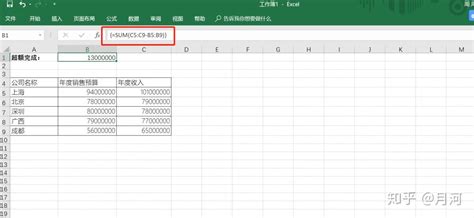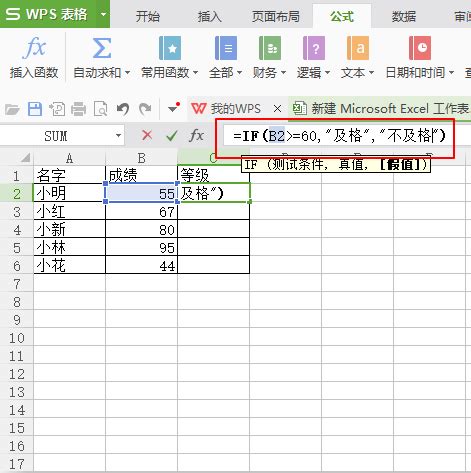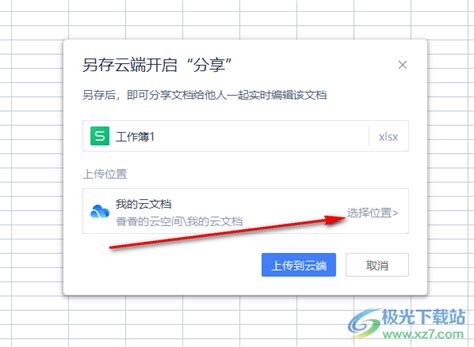Excel高效秘籍:掌握填充快捷键,加速数据处理
在使用Microsoft Excel处理数据时,掌握一些快捷键可以大大提高工作效率。其中,填充快捷键尤为实用,能够帮助用户快速复制数据、填充序列、应用公式等。本文将详细介绍Excel中常用的填充快捷键,以及如何使用它们来优化你的工作流程。

快捷键基础
在深入讨论填充快捷键之前,先了解一些基础操作对掌握这些技巧至关重要。Excel中的快捷键通常涉及Ctrl、Shift、Alt等组合键,通过这些组合键可以快速执行特定操作。例如,Ctrl+C用于复制选定内容,Ctrl+V用于粘贴。这些基础快捷键能够帮助用户在Excel中高效移动和复制数据。

基本填充快捷键
1. Ctrl+D:向下填充
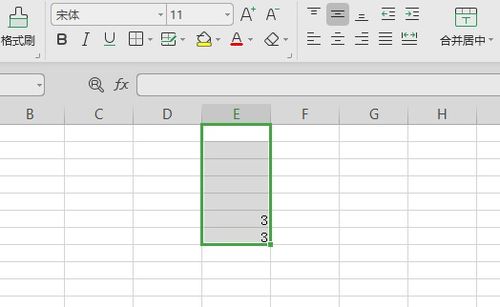
当你选中一个单元格或一列数据后,按下Ctrl+D快捷键,Excel会自动将选定内容复制到下面的单元格中。这个功能特别适用于需要将某个值或公式复制到整个列中的场景。
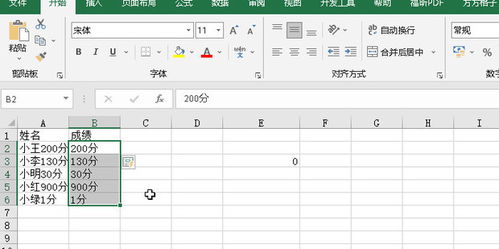
2. Ctrl+R:向右填充
与Ctrl+D类似,Ctrl+R用于将选定内容向右填充。选中一个单元格或一行数据后,按下Ctrl+R,Excel会将选定内容复制到右侧的单元格中。这对于横向填充数据或公式同样有效。
序列填充快捷键
Excel还支持使用快捷键填充序列,如日期、数字等。虽然序列填充本身没有直接的快捷键,但结合“填充选项”按钮(通常在自动填充后出现的右下角小方块),可以方便地实现序列填充。
1. 自动填充序列
在单元格中输入序列的第一个值(如1),然后将光标移至该单元格的右下角填充柄(小方块),点击并拖动填充柄覆盖要填充的单元格区域。松开鼠标后,会出现一个填充选项按钮。
2. 选择填充类型
点击填充选项按钮,可以选择不同的填充类型,包括“复制单元格”、“填充序列”、“填充格式”等。对于序列填充,选择“填充序列”即可。
填充公式快捷键
公式填充是Excel中非常常见的操作,通过使用快捷键,可以快速将公式复制到其他单元格。
1. Ctrl+Enter:批量填充
当你需要在多个单元格中同时输入相同的公式时,可以选中所有目标单元格,然后输入公式并按Ctrl+Enter。这样,公式将被填充到所有选中的单元格中。
2. 复制并粘贴公式
除了Ctrl+D和Ctrl+R之外,还可以使用Ctrl+C复制包含公式的单元格,然后选中目标单元格区域,按Ctrl+V粘贴公式。这种方法更灵活,适用于跨工作表或跨工作簿的公式填充。
快捷键在复杂场景中的应用
在处理复杂数据时,填充快捷键结合其他功能可以进一步提升效率。
1. 结合条件格式
有时,你可能需要基于特定条件填充数据或应用格式。虽然这本身不是填充快捷键的直接应用,但可以先使用条件格式定位符合条件的单元格,然后使用填充快捷键快速复制或修改这些单元格的内容。
2. 与数据验证结合
数据验证功能用于限制用户输入的数据类型或范围。在设置了数据验证规则后,可以使用填充快捷键快速将规则应用到多个单元格中。这有助于确保数据的准确性和一致性。
3. 跨工作表填充
对于需要在多个工作表中重复填充相同数据或公式的场景,可以先在一个工作表中设置好内容,然后选中这些单元格并使用Ctrl+C复制。接下来,切换到目标工作表,选中对应的单元格区域,按Ctrl+V粘贴。如果需要跨多个工作表进行填充,可以使用VBA宏来自动化这一过程。
提高填充效率的技巧
除了直接使用填充快捷键外,还有一些技巧可以帮助你更高效地利用这些功能。
1. 使用命名范围
为常用的数据区域或公式定义命名范围,这样在填充时可以更容易地引用这些区域。例如,你可以为某个销售数据区域命名为“SalesData”,然后在需要填充的地方直接引用这个命名范围。
2. 记忆常用快捷键
将常用的填充快捷键(如Ctrl+D、Ctrl+R等)记忆下来,并在日常工作中多加练习。随着使用的增多,你会逐渐习惯这些快捷键,从而提高工作效率。
3. 自定义快捷键
Excel允许用户自定义快捷键来执行特定的宏或VBA代码。如果你经常需要执行一些复杂的填充操作,可以考虑将这些操作封装到宏中,并为宏分配一个自定义快捷键。
4. 利用Excel的“快速访问工具栏”
快速访问工具栏位于Excel窗口的顶部,用于放置用户最常使用的命令或快捷键。你可以将填充相关的命令(如“填充序列”)添加到快速访问工具栏中,以便更快速地访问这些功能。
注意事项
在使用填充快捷键时,需要注意以下几点:
确保在正确的单元格或
- 上一篇: 大学英语四六级考试网上报名步骤指南
- 下一篇: 怎样有效戒烟的方法有哪些?
-
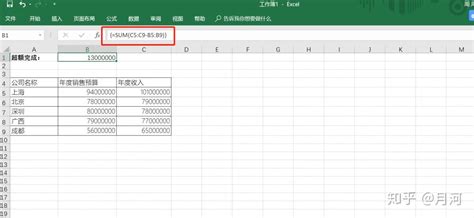 掌握Excel数组函数:高效数据处理秘籍资讯攻略10-31
掌握Excel数组函数:高效数据处理秘籍资讯攻略10-31 -
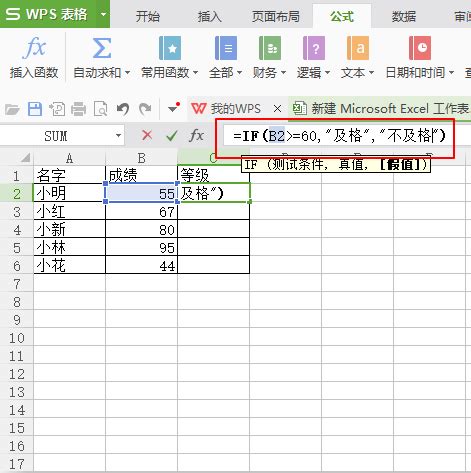 掌握IF函数的魔法:让你的数据操作更高效!资讯攻略10-29
掌握IF函数的魔法:让你的数据操作更高效!资讯攻略10-29 -
 掌握PS填充前景色背景色快捷键,高效创作不是梦!资讯攻略11-10
掌握PS填充前景色背景色快捷键,高效创作不是梦!资讯攻略11-10 -
 《阴阳师》战斗加速秘籍:快捷功能全解析资讯攻略11-14
《阴阳师》战斗加速秘籍:快捷功能全解析资讯攻略11-14 -
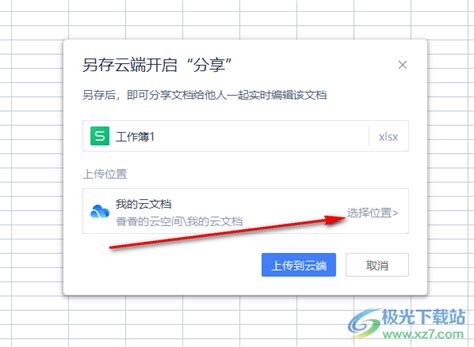 Excel表格共享编辑:团队协作的高效秘籍资讯攻略11-01
Excel表格共享编辑:团队协作的高效秘籍资讯攻略11-01 -
 Excel高手秘籍:轻松掌握VLOOKUP函数的使用方法资讯攻略11-05
Excel高手秘籍:轻松掌握VLOOKUP函数的使用方法资讯攻略11-05